※2024年5月13日:インストールリストに「SQLite」を追加

パッケージ管理ツールとは
パッケージ管理ツールとは、ソフトウェアのインストール、アップデート、アンインストールなどをコマンドラインからできるツールです。
| OS | パッケージ管理ツール | 説明 |
|---|---|---|
| Windows | Chocolatey | オープンソースのパッケージ管理システムで、Windowsのソフトウェアを自動的にインストール・アップデート・アンインストールすることが可能。コマンドラインから操作を行います。 |
| Mac | Homebrew | macOS向けのフリーソフトウェアパッケージ管理システム。コマンドラインから簡単にソフトウェアをインストール・アップデート・アンインストールできます。また、Linuxでも使用可能です。 |
| Linux | APT, YUM, DNF, pacmanなど | ディストリビューション(OSの種類みたいなもの)によって異なりますが、基本的にはインストールしなくても最初からパッケージマネージャーが使えます。 代表的なものには、UbuntuなどのDebian系で使用される「APT」、CentOSなどのRed Hat系で使用される「YUM」、そのYUMの後継としてFedoraなどで使用される「DNF」、そしてArch Linuxで使用される「pacman」などがあります。これらも全てコマンドラインから操作を行います。 |
今回は、個人でブログやトリセツなどのドキュメントを制作する方向けに有用と思われるWindows用のパッケージ管理ツールである「Chocolatey」のインストール手順と機能をご紹介します。
「Chocolatey」とは
要するにWindowsにソフトウェアをインストールしたりアンインストールしたりする際、すべての必要なソフトウェアの公式サイトにアクセスしてダウンロードして、インストールしてみたいな手間を無くすことが出来る便利ツールです。

「Chocolatey」は便利なツールですが、一般ユーザー向けではなく、どちらかと言うと個人のエンジニアや、クリエイターの方向けのアプリケーションだと思います。
「Chocolatey」で管理できるアプリケーションのインストールをパッケージ化できる機能も持っていますが、あらかじめパッケージされているソフトウェアが豊富なのでそれだけでも十分有用です。その種類は公式サイトで確認できますが、その中からブログやトリセツなどのドキュメント制作、それからプログラミング学習で使えそうな(要するに自分が興味ある)アプリケーションをピックアップします。
| ソフトウェア名 | 用途 | インストールコマンド |
|---|---|---|
| Git | バージョン管理 | choco install git |
| Node.js | JavaScript実行環境 | choco install nodejs |
| Python | プログラミング言語 | choco install python |
| Visual Studio Code | テキストエディター | choco install vscode |
| Inkscape | ベクターグラフィックエディタ | choco install inkscape |
| GIMP | ラスターグラフィックエディタ | choco install gimp |
| Scribus | DTPソフトウェア | choco install scribus |
| Notepad++ | テキストエディター | choco install notepadplusplus |
| Pandoc | マークアップ形式変換 | choco install pandoc |
| LibreOffice | オフィススイート | choco install libreoffice |
| Adobe Reader | PDFビューワー | choco install adobereader |
| CutePDF Writer | PDFクリエーター | choco install cutepdf |
| SQLite | データベース(SQLite)のコマンドラインツール | choco install sqlite |
上記は全部無料のソフトウェアばかりですが、これだけあれば何でもできそうですよね。ちなみに、これらを全部まとめてインストールするコマンドがコチラ↓
choco install git nodejs python vscode inkscape gimp scribus notepadplusplus pandoc libreoffice adobereader cutepdf sqlite -y-yオプションをつけることで、インストール時の確認プロンプトを自動的に承認(YES)することができます。これにより、インストールがスムーズに行われます。- このコマンドを使用する際には、管理者権限でコマンドプロンプトまたはPowershellを開き、実行してください。また、ネットワークの接続状態やパソコンの性能により、全てのインストールが終わるまでには時間がかかることをご理解ください。
これを実行することで、全てのソフトウェアを一度にインストールすることができます。
「Chocolatey」をインストールする
「Chocolatey」を使うためには、まずWindowsのPowerShellが必要です。Windowsには標準で搭載されているので、これを使用します。
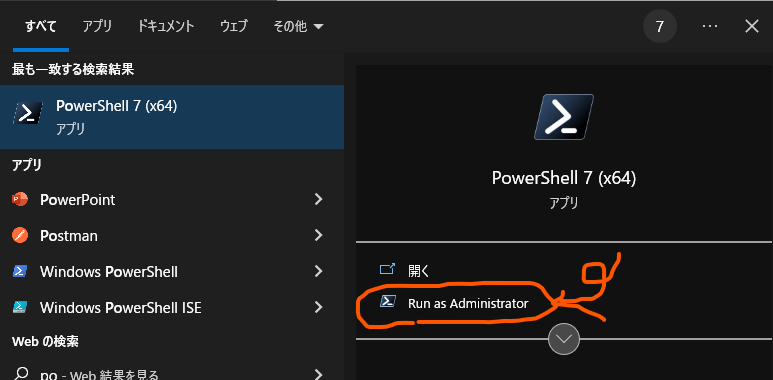
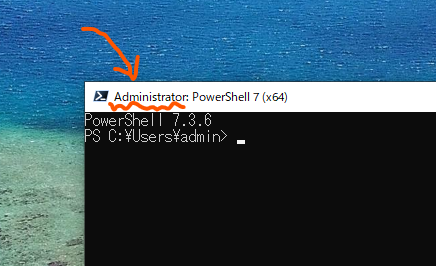
Set-ExecutionPolicy Bypass -Scope Process -Force; [System.Net.ServicePointManager]::SecurityProtocol = [System.Net.ServicePointManager]::SecurityProtocol -bor 3072; iex ((New-Object System.Net.WebClient).DownloadString('https://chocolatey.org/install.ps1'))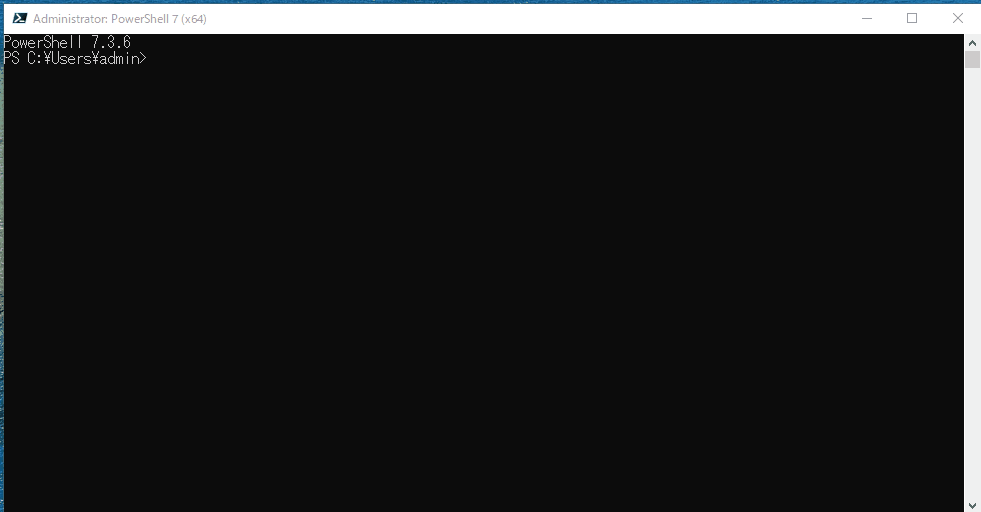
「Chocolatey」の使い方
下記の表のコマンドでだいたい使いこなせますが、[パッケージ名]は下記の公式サイトから探してください。

| コマンド | 説明 |
|---|---|
choco install [パッケージ名] | パッケージをインストールします。 |
choco upgrade [パッケージ名] | パッケージをアップグレード(最新バージョンに更新)します。 |
choco uninstall [パッケージ名] | パッケージをアンインストールします。 |
choco list --local-only | ローカルにインストール済みのパッケージ一覧を表示します。 |
choco search [パッケージ名] | パッケージの検索を行います。該当するパッケージがあれば一覧表示します。 |
choco pin add -n=[パッケージ名] | パッケージのバージョンを固定します。これにより、固定したパッケージは choco upgrade コマンドでアップグレードされなくなります。 |
choco pin remove -n=[パッケージ名] | パッケージのバージョン固定を解除します。 |
choco outdated | アップグレード可能なパッケージ一覧を表示します。 |
choco upgrade all | 全てのインストール済みパッケージを最新版にアップグレードします。 |
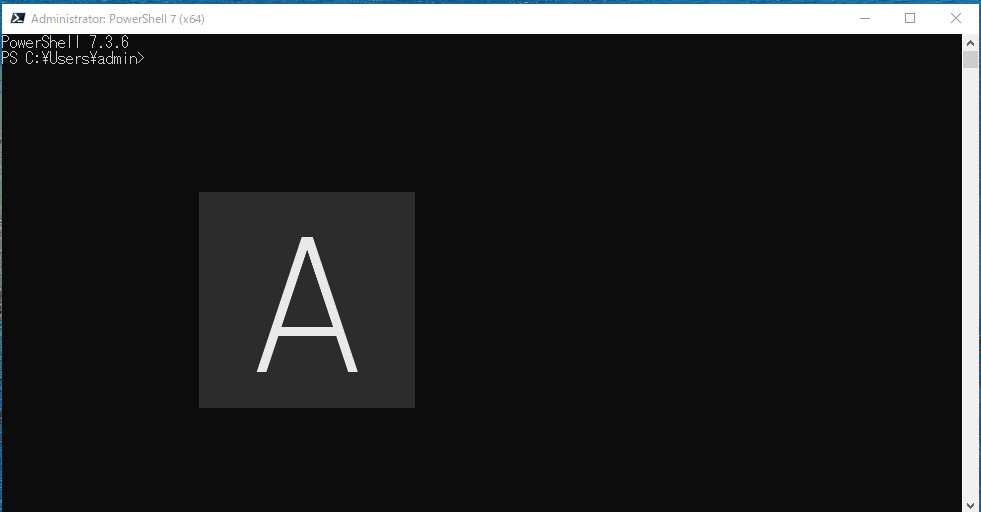
インストール用のパッケージを自作することもできるようです。私はやったことがないので、その手順が書かれていそうな公式サイトへのリンクだけご紹介します。(…そのうち試してみたいと思います。)

「Chocolatey」をアンインストールする
choco uninstall allRemove-Item -Recurse -Force 'C:\ProgramData\chocolatey'